【温馨提示】亲爱的朋友,阅读之前请您点击【关注】,您的支持将是我最大的动力!

日常工作中,熟练掌握一些Excel快捷键,可以让我们的工作更加得心应手,今天小编分享几个简单实用的快捷键,简单实用,希望对你的工作有所帮助。
1、快速添加货币符号
快捷键:Ctrl + Shift + 4
可以将选中数据快速添加货币符号,变成"货币"格式。
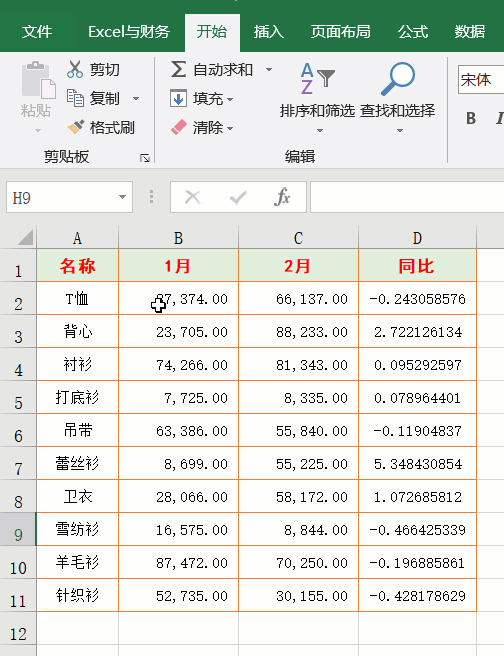
2、快速设置百分比
快捷键:Ctrl + Shift + 5
可将选中的数字格式设置为"百分比"格式。
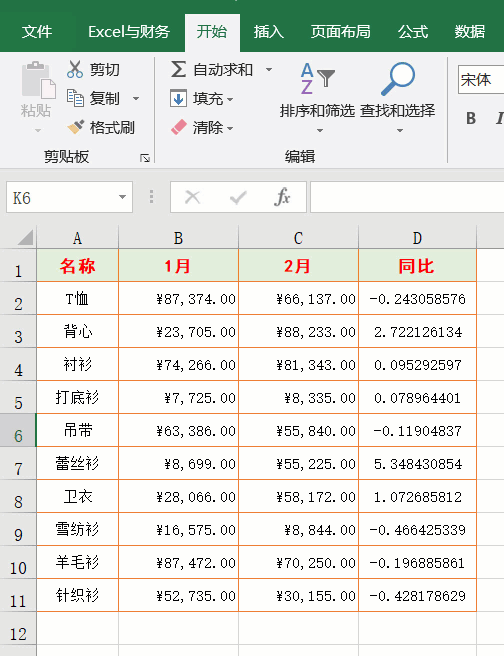
3、快速在不同单元格录入相同内容
快捷键:Ctrl + 回车键
想要在多个空白单元格录入相同内容,我们先选中所有的空白单元格,然后输入内容,最后按下【Ctrl + 回车】即可在这些单元格输入相同内容。(选中所有空白单元格技巧可以点击小编头像,去主页查看相关教程)
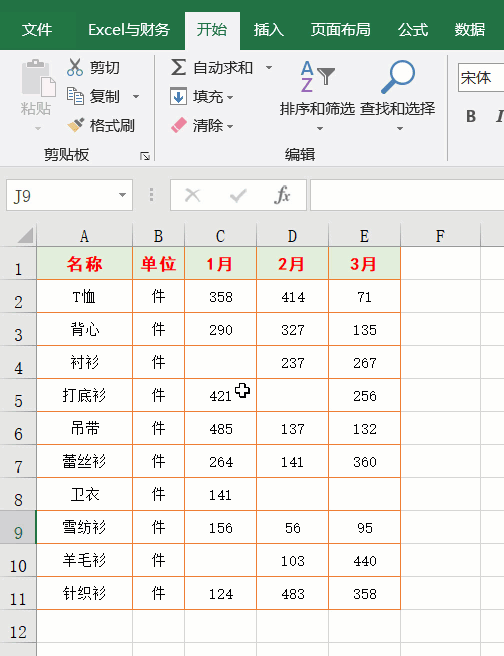
4、一键美化表格
快捷键:Ctrl + T
想要快速美化你的表格?或者将表格转化成超级表?我们可以使用快捷键「Ctrl + T」一键搞定,还有多种Excel内置样式可选。
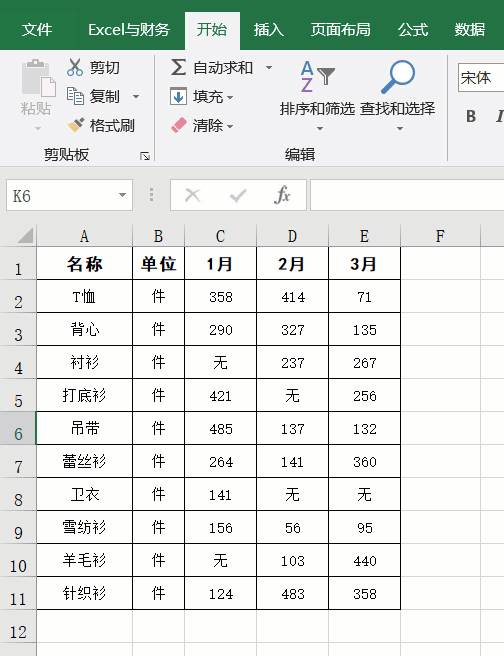
5、重复上一步操作
快捷键:F4
重复上一步操作快捷键,可以帮助我们搞定许多重复的工作。比如下图中单元格内容为【无】的填充色为黄色,先填充一个,再选中其他单元格按F4键即可。
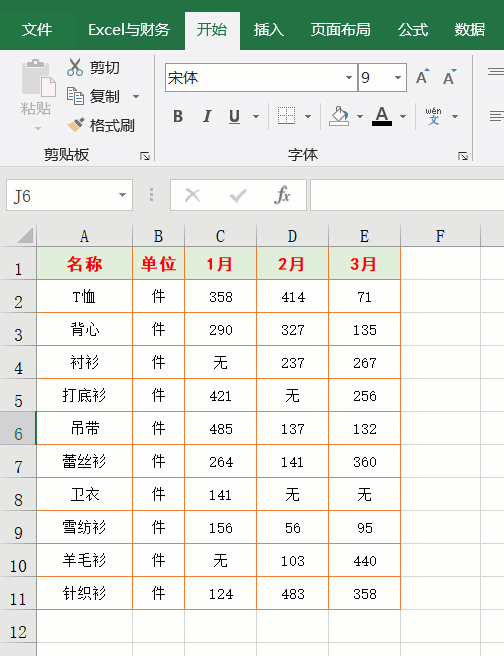
6、快速选中行、列连续单元格
快捷键:Ctrl + Shift + 方向键
当我们的表格行、列数据都较多时,想向下选中这些数据,要拖很久。此时,我们可以使用快捷键【Ctrl + Shift + ↓】可以一键选中下方所有单元格。【Ctrl + Shift + →】可以选中右侧所有单元格。
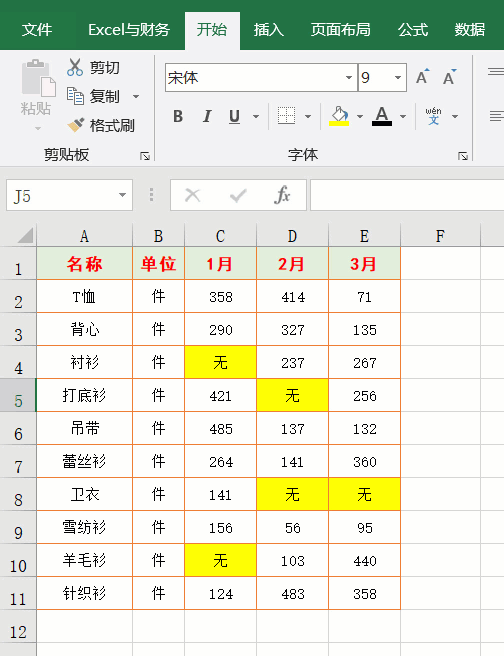
7、向下填充/向右填充
快捷键:Ctrl + D / Ctrl + R
【Ctrl + D】可以向下填充,不仅可以复制填充内容,还能够复制公式。【Ctrl + R】则是向右填充。
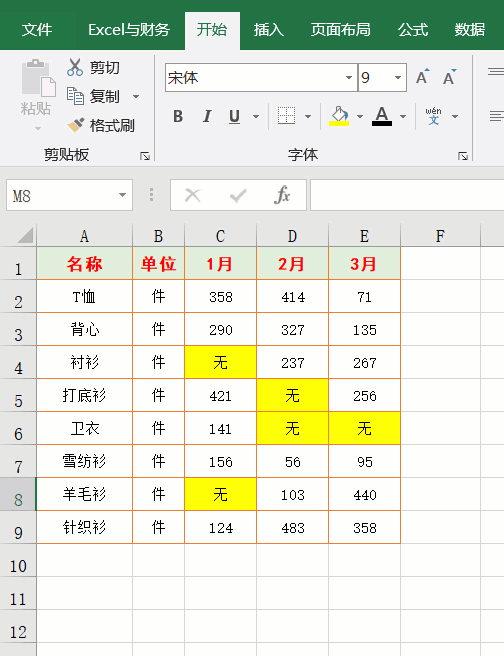
8、快速核对两列数据
快捷键:Ctrl +
两列数据如何快速的对比找出不同的数据内容?先选中两列数据,然后使用快捷键【Ctrl + 】,再填充一个颜色,不同数据就突出显示了。
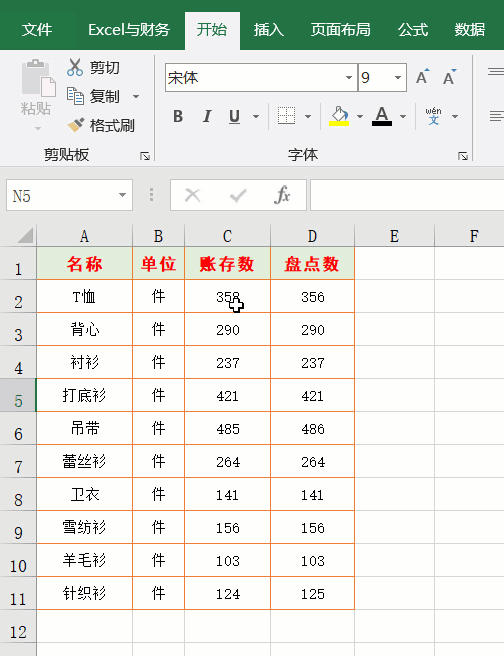
9、快速求和
快捷键:Alt + =
快速求和,Excel中最常用的一项快捷键,不仅能够一键获取列、行,还可以行列同时求和。
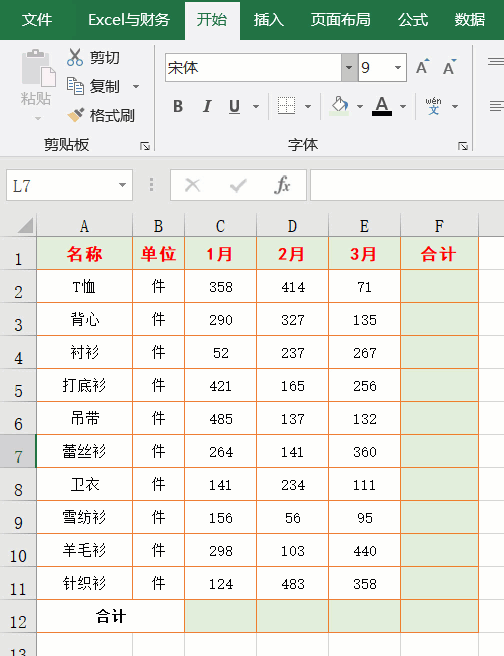
10、快速填充、拆分、合并等
快捷键:Ctrl + E
这是Excel中最厉害的一项快捷键,能够帮助我们完成许多的工作。
拆分数据
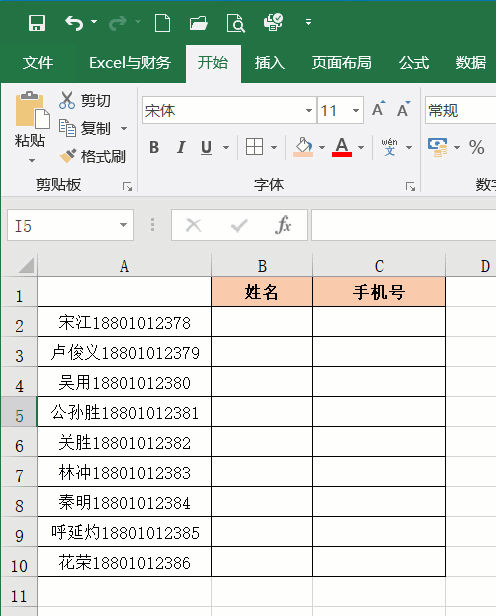
合并数据
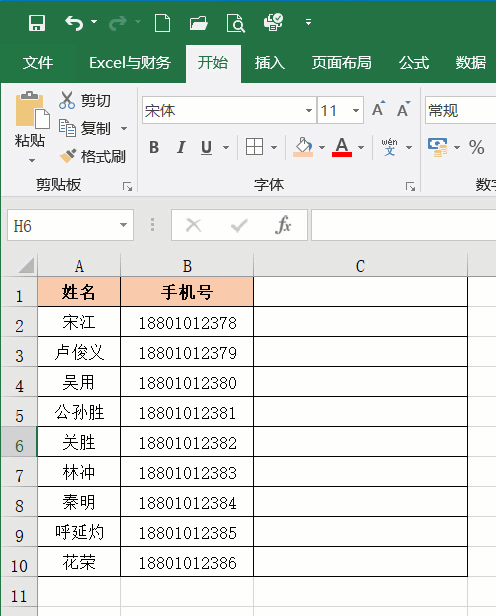
提取数据
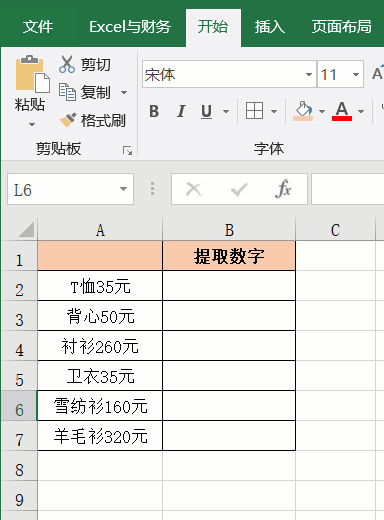
小伙伴们,在使用Excel中还碰到过哪些问题,评论区留言一起讨论学习,坚持原创不易,您的点赞转发就是对小编最大的支持,更多教程点击下方专栏学习。




















 9623
9623

 被折叠的 条评论
为什么被折叠?
被折叠的 条评论
为什么被折叠?








